ppt全屏两边有黑边 PPT放映时如何去掉两边的黑边
更新时间:2024-03-03 12:01:08作者:xtyang
在现代办公和教育中,PPT已成为一种常见的演示工具,有时当我们将PPT放大至全屏播放时,却会出现两边有黑边的情况。这种黑边不仅影响了演示效果,也让人感到困扰。我们应该如何去掉PPT放映时的两边黑边呢?下面将介绍一些简单而实用的方法,帮助您解决这个问题。无论是在工作中还是在学习中,通过去掉PPT放映时的黑边,可以提升演示的质量,使观众更加专注地关注内容。
具体方法:
1.首先,小编打开一个PPT。我们全屏放映看一下,可以发现屏幕左右两边出现了两条黑边。我们的目的就是把它们去掉。

2.我们退出全屏,在菜单栏找到设计--页面设置。(不同版本的ppt有所不同,大家之间找一下)
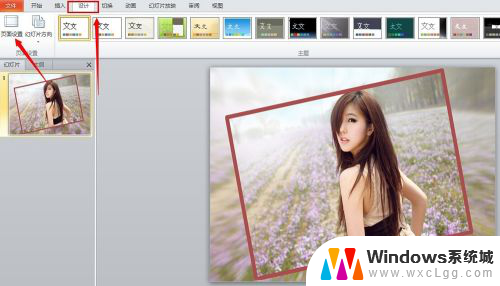
3.点击页面设置,跳出的页面中选择幻灯片大小--全屏显示16:9.
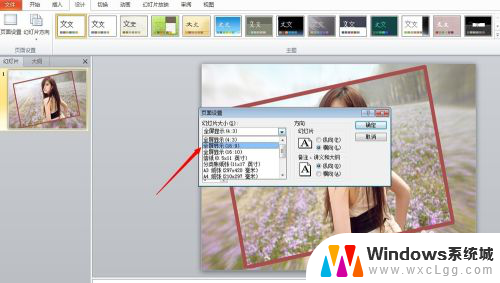
4.现在我们再看一下幻灯片变化,发现幻灯片的长宽比发生了明显的变化。(现在已经是16:9了)
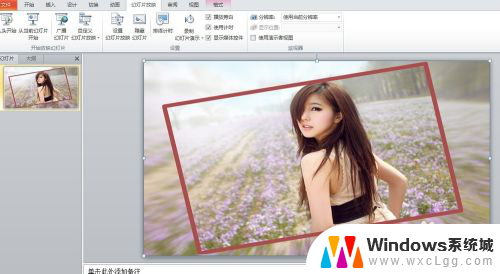
5.点击幻灯片放映,再看一下效果,现在PPT两边的黑边已经不见了。

6.最后说一下原理,我们电脑显示屏的比例一般都是16:9。将幻灯片调成这个比例就能使之充满整个屏幕了。如果你发现你的幻灯片还是没有充满全屏,还可以试试调节页面设置中的幻灯片大小--全屏显示。
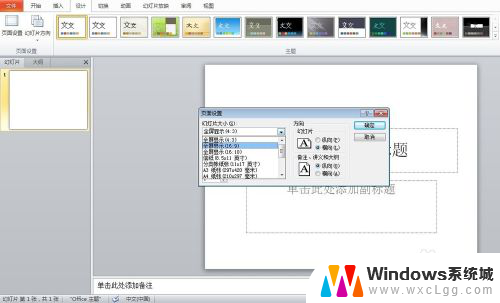
以上就是PPT全屏两边有黑边的全部内容,如果你也遇到了同样的情况,可以参照我的方法来处理,希望对你有所帮助。
ppt全屏两边有黑边 PPT放映时如何去掉两边的黑边相关教程
-
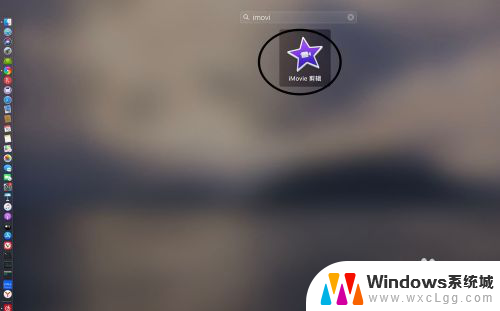 视频剪辑去黑边 iMovie怎样减少画面两旁的黑边
视频剪辑去黑边 iMovie怎样减少画面两旁的黑边2024-04-09
-
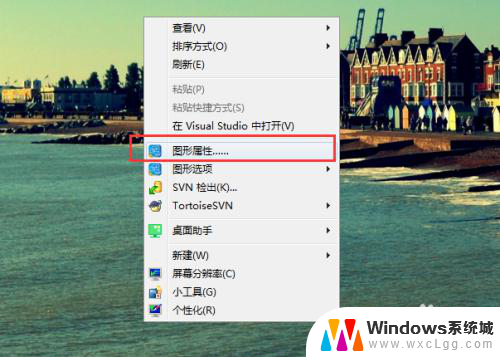 电脑显示器有黑边怎么调全屏 电脑显示器黑边怎么去掉
电脑显示器有黑边怎么调全屏 电脑显示器黑边怎么去掉2024-06-04
-
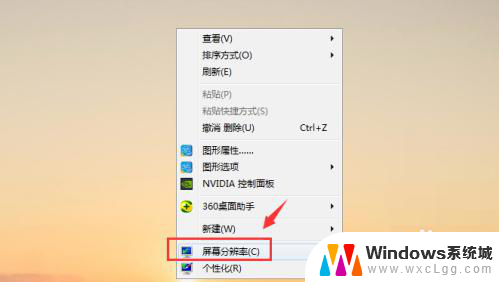 电脑突然屏幕变小了 两边出现黑屏 电脑屏幕变小后两边出现黑屏如何处理
电脑突然屏幕变小了 两边出现黑屏 电脑屏幕变小后两边出现黑屏如何处理2023-12-03
-
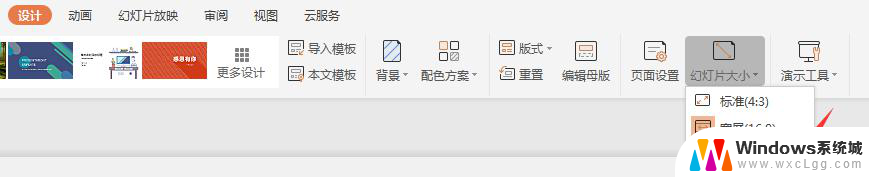 wps幻灯片两边的黑团怎么除掉 怎样去掉wps幻灯片两边的黑团
wps幻灯片两边的黑团怎么除掉 怎样去掉wps幻灯片两边的黑团2024-01-30
-
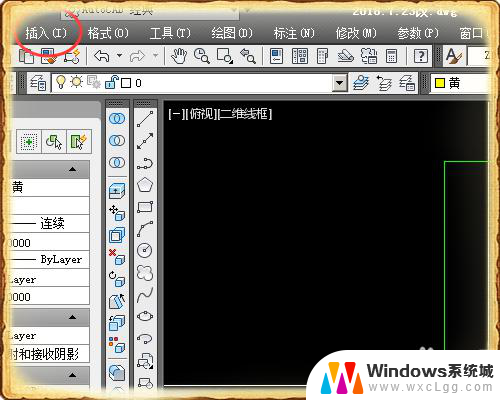 cad插图片打印时怎么能不让显示边框 CAD中图片插入后如何去掉打印时的边框
cad插图片打印时怎么能不让显示边框 CAD中图片插入后如何去掉打印时的边框2023-12-16
-
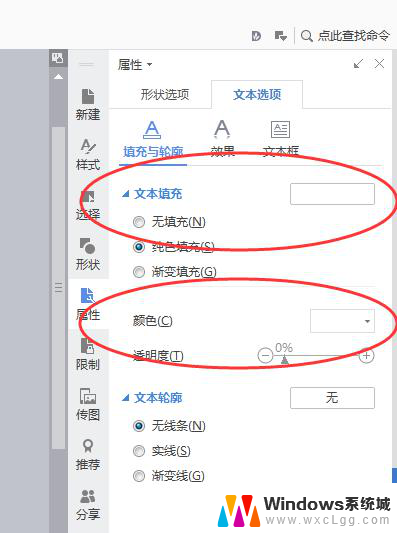 wps怎么把文本框黑色线条去掉 wps怎样去掉文本框黑色边框线
wps怎么把文本框黑色线条去掉 wps怎样去掉文本框黑色边框线2024-02-01
电脑教程推荐
- 1 固态硬盘装进去电脑没有显示怎么办 电脑新增固态硬盘无法显示怎么办
- 2 switch手柄对应键盘键位 手柄按键对应键盘键位图
- 3 微信图片怎么发原图 微信发图片怎样选择原图
- 4 微信拉黑对方怎么拉回来 怎么解除微信拉黑
- 5 笔记本键盘数字打不出 笔记本电脑数字键无法使用的解决方法
- 6 天正打开时怎么切换cad版本 天正CAD默认运行的CAD版本如何更改
- 7 家庭wifi密码忘记了怎么找回来 家里wifi密码忘了怎么办
- 8 怎么关闭edge浏览器的广告 Edge浏览器拦截弹窗和广告的步骤
- 9 windows未激活怎么弄 windows系统未激活怎么解决
- 10 文件夹顺序如何自己设置 电脑文件夹自定义排序方法